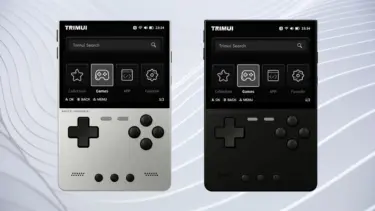据え置き型の中華ゲーム機で人気No.1 といえば「Super console X Pro」です。
2020年末に発売された Super console X のアップグレード版で、搭載されている SoC(CPU、GPU)性能が少しだけパワーアップ、TV Box機能(Android)を強化したモデルです。
先にレビューをしている Super console X と比較してみて、エミュレーター性能の違い、TV Box機能(Android)、使い方・設定方法、ファームウェアの導入方法を詳しくご紹介していきます。
Super console X Pro の価格・販売ストア

アップグレード版の Super console X Pro は、海外通販サイトを中心に広く販売されています。
販売価格は 7,000円~14,000円 といった感じで、旧モデルと変わりません。
※販売ストアによっては権利者の許可を得ていないゲームが含まれている可能性があります。ご利用はご自身の責任でお願いします。
販売ストアによって付属品に違いあり

Super cosole Xシリーズには、多くの付属品が同梱されています。
microSDカード、コントローラー、ACアダプタ、リモコン、USBハブなどに違いが見られるので、購入される前に商品画像などをよくチェックしてください。
特に Super console X Pro からは TV Box機能が強化されて、付属するリモコンの種類が豊富となりました。特に使う予定がない人は一番安いモデルを選択すると良いでしょう。
Super console X Pro のスペック
Super console X Pro のスペックを詳しく見ていきます。
メインとなる SoC を Amlogic S905X にすることで、旧モデル(Super console X)より、エミュレータ性能が向上しています。その他の構成に大きな変更点はありません。
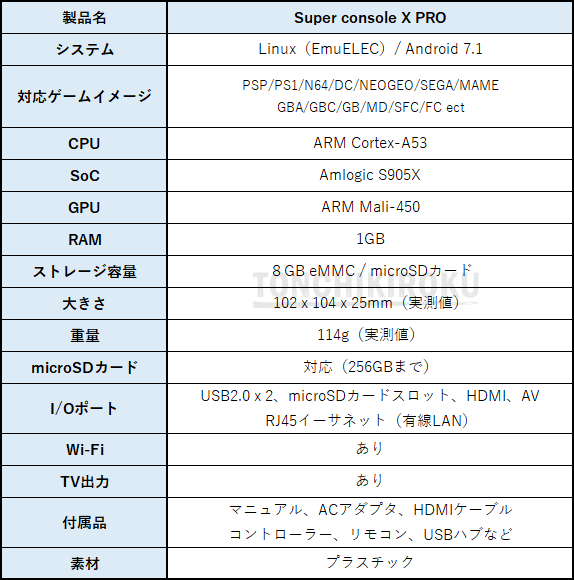
免責事項:スペック情報の正確性には細心の注意を払っていますが保証はできかねます。
Super console X Pro をチェックしていく
中華ゲーム機「Super console X Pro」をチェックしていきます。
Super console X のアップグレードモデルのため、基本的な特徴、初期設定・使い方、データ転送方法については、ほとんど変わりません。
過去記事を参考にチェックしてみてください。
中華ゲーム機といえば携帯型ゲーム機が有名ですが、据え置き型で超小型、エミュレータ性能が高く、操作性に優れた「Super console X」が注目を集めています。最大の特長は、現在発売されている RG350シリーズ、RG3[…]
新たに Android TV Box 機能を搭載

Super console Xシリーズは、Android搭載の TV Box を再利用した中華ゲーム機です。
旧モデルでもその面影がありましたが、Super console X Pro では正式に実装されました。
ただし、あくまでもエミュレータ機能を目的に購入する人が大半だと思われます。
Android TV Box機能は “おまけ機能” であると考えた方が良いでしょう。ちなみにリモコン操作のほかに、マウス、キーボードなどを接続して操作できます。

Android 7.1 を搭載しているので、エミュレータアプリを導入することも可能です。
EmuELEC の設定・操作が難しいという人には、こちらの方が簡単かもしれません。
TV Box機能とエミュレータ機能(EmuELEC)の切り替え方法は下記のとおりです。
- EmuELEC画面でセレクトボタン→「REBOOT FROM NAND」を選択
- TV Box の My Apps から「LibreELEC」を選択
エミュレータ性能は向上している

Super Console X Pro のエミュレータ性能は思いのほか向上しています。
旧モデルでは Amlogic S905M を搭載していましたが、Amlogic S905X を搭載することでエミュレータ性能が向上しています。
特定ゲームタイトルの処理速度、フレームレートの改善が見られます。
また、EmuELEC だけでなく、Androidアプリでもエミュレータが遊べるようになりました。
携帯型の中華ゲーム機では動作が難しいエミュレータ(PSP、ドリームキャストなど)、ゲームタイトルも Super Console Xシリーズであれば快適に動作します。

ただ、旧モデル(Super console X)からの買い替えはおすすめしません。
エミュレータ性能の違いは実感できますが、総合的に見ても大きな差はないので買い替えするほどではありません。もし、買い替えを考えているようならば Beelink GT-King Pro の検討をおすすめします。
必ず自身で吸い出したものを使用してください。
中級者向けですが、エミュレータ性能は Super Console X Pro を圧倒します。
こちらの記事を参考に検討を進めてみてください。
Android搭載の TV BOX として知られる「Beelink GT-King Pro」は、高性能なエミュレータ機として使えることで有名です。その性能は現時点で発売されている中華ゲーム機の性能を上回ります。最近の中華ゲ[…]
Super console X Pro の使い方・設定方法

Super console X Pro の初期設定・基本的な使い方を詳しく解説していきます。
旧モデル(Super Console X)と同じ部分も含まれますが、より詳しくご紹介していきます。
初期設定は「日本語化」するだけ
Super console X Pro の初期状態は「ENGLISH」に設定されています。
下記操作で言語を「日本語」に変更しましょう。
- スタートボタンを押してメニューを表示
- 「SYSTEM SETTING」を選択
- LANGUAGE を選択して、十字キー左右で「JAPANESE」に変更
- システム再起動に「OK」して変更完了
ホットキーリスト・ショートカットキー
Super console X Pro のホットキーリスト・ショートカットキーをご紹介します。
基本となる便利なキーも含まれているので参考にしてみてください。
- 音量調整:SELECT+十字キー上下
- 明るさ調整:なし(システム設定で調整)
- ゲーム終了:SELECT+START(2回連続)
- ゲームのセーブ:SELECT+R2ボタン
- ゲームのロード:SELECT+L2ボタン
- セーブスロット選択:SELECT+十字キー左右
- ゲームリセット:SELECT+Aボタン
- 早送り:SELECT+R1ボタン
- FPS表示:SELECT+右ジョイスティック押し込み
- RetroArchメニュー:SELECT+Yボタン or 左右ジョイスティック押し込み
- PSPエミュレータメニュー:SELECT+MODEボタン
- 電源OFF:メイン画面から SELECTボタン→「システムのシャットダウン」
ゲームイメージのデータ転送方法
ゲームイメージのデータ転送方法はいくつかありますが、最も簡単な micoroSDカードによるデータ転送方法がおすすめです。下記手順を参考に進めてください。
- Super console X Pro の microSDカードを取り出す
- パソコンに microSDカードを挿し込む
- microSDカード(GAMES)ドライブを開く
- romsフォルダを開く
- エミュレータごとのフォルダにゲームイメージを保存
ファームウェアの導入方法
ここでは2つのファームウェア導入方法を解説していきます。
目的にあわせたファームウェアの導入を進めてみてください。
新しい microSDカードにファームウェアを導入する方法
新しい microSDカードにファームウェアを導入する手順は下記のとおりです。
かなりわかりやすく1つの操作ごとに詳しく説明しています。
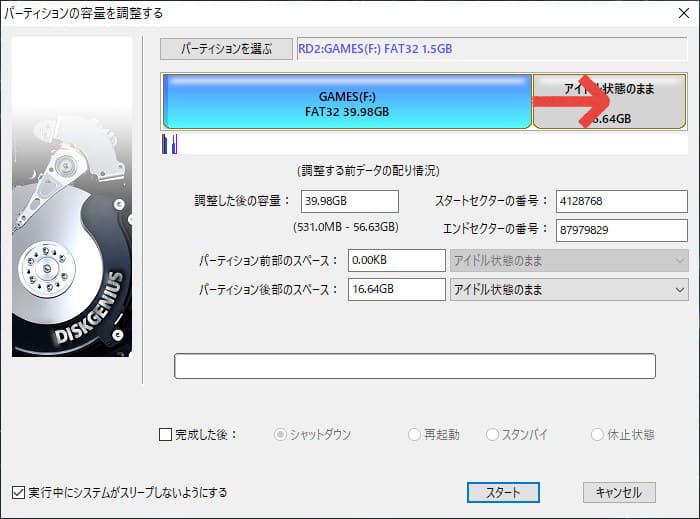
- Googleドライブ(system recovery)にアクセス
- 「console_x_beifen.7z」をダウンロード
- 「system recovery file.zip」をダウンロード
- ダウンロードした2つの圧縮ファイルを解凍
- Super console X(Pro)の microSDカードをパソコンに接続
- microSDカード(EMUELEC)ドライブを開く
- dtb.img をパソコンに保存して、microSDカードを取り外す
- 新しい microSDカードをパソコンに接続
- balenaEtcher をダウンロード・インストール
- balenaEtcher を起動
- Select image で、②の解凍ファイルを選択
- 新しい microSDカードの選択を確認して「Flash!」ボタンを押す
- 確認メッセージが表示されたらOK
- しばらく待つと完了するので balenaEtcher を閉じる
- ③で解凍した「DiskGenius.exe」を実行
- 左サイドメニューの「GAMES」を右クリック
- 「パーティションのサイズを調整する(Ctrl_F11)」を選択
- パーティションの容量を調整するウィンドウが表示
- パーティションの幅を右側まで大きくする(画像参考:マウスドラッグ)
- スタート→はい→続けるで終了
- ⑦で保存した dtb.img を microSDカード(EMUELEC)ドライブへ上書きコピー
- 完了
必要に応じて古い microSDカード(GAMES)ドライブの中身をすべて、新しいmicroSDカード(GAMES)ドライブへ上書きコピーしてください。
電源ON→何も表示しない or メッセージ表示→3分程度待つ必要あり。
システムが起動しなくなったファームウェアをリカバリ
Super Console Xシリーズの設定をいろいろといじってしまったら、システムが起動しなくなった、壊れてしまったという報告を受けています。
グーグルドライブ(system recovery)には大変わかりやすい動画が保存されています。
補足を加えたリカバリ解説は下記のとおりです。
- Googleドライブ(system recovery)にアクセス
- 「DGeng5401124・・・.zip」の 32bit or 64bit のどちらかをダウンロード
- 「system recovery file.zip」をダウンロード
- ダウンロードした2つの圧縮ファイルを解凍
- 起動しない・壊れてしまった microSDカードをパソコンに接続
- microSDカード(EMUELEC)ドライブを開く
- dtb.img をパソコンに保存
- ②で解凍した「DiskGenius.exe」を実行
- 左サイドメニュー「EMUELEC」を押して右クリック
- 「画像ファイルからパーティションを還元する(S)」を選択
- ファイルを選ぶで③で解凍した「EMUELEC.pmf」を選択
- スタート→確定→はい→完成 と進めていく
- 左サイドメニュー「STORAGE」を押して右クリック
- 「画像ファイルからパーティションを還元する(S)」を選択
- ファイルを選ぶで③で解凍した「STORAGE.pmf」を選択
- スタート→確定→はい→完成 と進めていく
- 左側メニューのドライブ名が確認(STORAGEなら⑳へ)
- 変わっているときはドライブ名を右クリック
- 「巻ラベルを設定する(V)」で 正常な巻ラベルを「STORAGE」に変更
- ⑦で保存した dtb.img を microSDカード(EMUELEC)ドライブへ上書きコピー
- 完了
イメージファイルを書き込むとドライブの名前が変わることがあります。
左サイドメニューのドライブ名が「EMUELEC」、「STORAGE」、「GAMES」でないときは、右クリックして「巻ラベルと設定する(V)」で名前を変更してください。
Super Cosole Xシリーズの小技

EmuELEC では全体、エミュレータ、ゲームタイトルでの詳細オプションが変更できます。
メインメニューの「ゲーム設定」を変更すれば、動作可能なエミュレータ全体の設定を変更できます。
エミュレータを選択してからセレクトボタンを押せば、エミュレータごとの設定が可能です。さらに、ゲーム詳細オプションを設定すればゲームタイトルごとの個別設定もできます。

RetroArch に慣れている人であれば、SELECT+Yボタンから、RetroArchメニューを表示させて、ビデオ・コントローラーなどの詳細設定をするのもおすすめです。
ただし、操作ができなくなったり、画面表示がおかしくなるといった現象が発生する可能性があるので、十分な知識がない初心者にはおすすめできません。
そのような現象が発生したときは、メインメニューから「EMUELEC SETTING」を表示→「DANGER ZONE!」→RESET DEFAULT 関連で解決しましょう。
絶対にやってはいけないこと

Super console Xシリーズは、初期設定のまま遊べば問題はありません。
絶対にやってはいけないことは、EmuELEC の「ビデオモード変更」です。
この変更を行ったことにより、 “画面が真っ黒になった”、 “緑色になって直せない” という報告があがっています。EMUELEC SETTINGS のビデオモードは絶対に変更しないでください。
システムが起動しないときは、ファームウェアのリカバリを進めてください。
自身で問題解決できない人は、システム導入済みの microSDカードを活用すると良いでしょう。
一番おすすめできる据え置き型の中華ゲーム機

Super Console Xシリーズは、据え置き型の中華ゲーム機で一番おすすめできるモデルです。
その理由は、海外・日本国内でも多くのユーザーが所有しているので、何か問題があった際のスケールメリットが期待できるからです。
また、設定をいじることなく正しく使えば、特にトラブルが発生することもないのでライト層・初心者向けにもおすすめできます。最近になって発売された携帯ゲーム機型の中華ゲーム機よりもエミュレータ性能が高いのもポイントです。
旧モデル(Super Cosole X)からの買い替えについては、Android TV Box機能などの実感できる差は感じられるものの、メインであるエミュレータ性能には大きな差はないのでおすすめしません。
新たに搭載された Android TV Box 機能、この手頃な価格・操作性が良いという人であれば納得できるアップグレードモデルだと評価します。
中華ゲーム機といえば携帯型ゲーム機が有名ですが、据え置き型で超小型、エミュレータ性能が高く、操作性に優れた「Super console X」が注目を集めています。最大の特長は、現在発売されている RG350シリーズ、RG3[…]